ShellExViewとは、Windows対応のシェルエクステンション管理ソフトです。Windowsシステムのシェルエクステンションを一覧で表示し、機能を編集(無効化・有効化)することができます。右クリックのコンテキストメニュー(context menu)を無効化にすることで、右クリックメニューから不要なメニューを非表示にすることができます。また、シェルエクステンションの詳細情報をテキストファイルなどで保存することもできます。さらに、海外製ソフトですが日本語化することもできます。
ShellExViewのダウンロード
本ソフトはインストール不要で利用することができます。ZIPファイルをダウンロードし、解凍したフォルダ内のアプリケーションから起動することができます。ダウンロード先と起動方法は以下の通りです。
1.ダウンロード先
下記URLより、ページ下部の「Feedback」項目でお使いのOSに合わせてZIPファイルをダウンロードします。
※32bit:Download ShellExView in Zip file
※64bit:Download ShellExView for x64
http://www.nirsoft.net/utils/shexview.html
2.起動方法
ダウンロードしたZIPファイルを解凍し、フォルダ内にある「shexview.exe」をダブルクリックします。すると、本ソフトが起動してメイン画面が表示されます。
ShellExViewの日本語化
本ソフトは、デフォルト設定で英語になっているので、使いやすいように日本語化します。手順は以下の通りです。なお、日本語化する場合はソフトを一旦、閉じて下さい。
1.日本語化ファイルのダウンロード
下記URLより、圧縮ファイル「shexview_japanese.zip」をダウンロードして解凍します。
http://siown118.blog.fc2.com/blog-entry-104.html
2.日本語化ファイルの移動
解凍したフォルダ内にある「shexview_lng.ini」を「shexview.exe」のあるフォルダ内にドラッグ&ドロップします。起動すると、本ソフトが日本語で表示されます。
ShellExView:メニューの非表示
本ソフトは下記の手順で、コンテキストメニューを無効化し、右クリックメニューから不要なメニューを非表示にすることができます。
- メイン画面上部の「種類」をクリック
- 「種類」が「コンテキストメニュー」になるまでスクロール
- 右クリックメニューを非表示にする項目をクリックして選択
- メイン画面上部のアイコンメニューで赤丸アイコン→「はい」をクリック
※非表示にならない場合は、パソコンを再起動して下さい。
※項目を右クリックし、「選択項目を無効化」をクリックしても無効化できます。
※非表示にしたメニューを再表示するには、項目を選択して緑丸アイコン(有効化)をクリックして下さい。
ShellExView:詳細情報の保存
本ソフトは下記の手順で、シェルエクステンションの詳細情報をテキストファイル・HTMLファイル・XMLファイルで保存することもできます。
- メイン画面の一覧で情報を保存するシェルエクステンション項目をクリックして選択
- メイン画面上部のツールバーで「ファイル」→「選択項目の保存」をクリック
- 「名前を付けて保存」画面で保存先・ファイル名・ファイルの種類を指定して「保存」をクリック
ShellExViewのまとめ
不要な右クリックコンテキストメニューを非表示にできるシェルエクステンション管理ソフト「ShellExView」を紹介しました。使い方は簡単で、種類がコンテキストメニューの中から非表示にしたい項目を選択し、赤い丸の無効化アイコンをクリックするだけで、ファイルやフォルダを右クリックした際のコンテキストメニュー、特定フォルダ(ゴミ箱・ドキュメントなど)、ドラッグ&ドロップ操作のシェル拡張を無効化することができます。本ソフトを使えば、アンインストール後に残ってしまった右クリックメニューも消すことが可能です。是非、使ってみて下さい。
ただし、他のシェルエクステンションを無効化すると、種類によってはシステムに問題が発生する場合があるので、ご注意下さい。
提供元:http://www.nirsoft.net/
サポート:http://www.nirsoft.net/faq.html
レビュー:http://www.nirsoft.net/utils/shexview.html
利用規約:http://www.nirsoft.net/about_nirsoft_freeware.html#Privacy_Policy
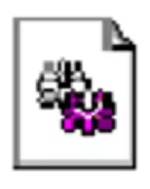
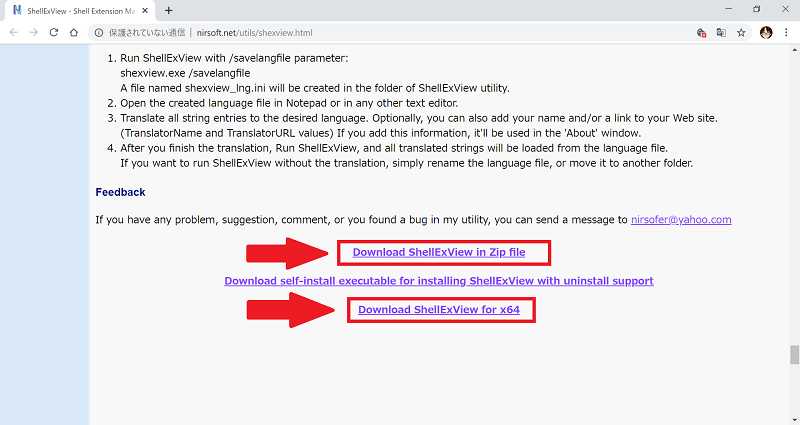
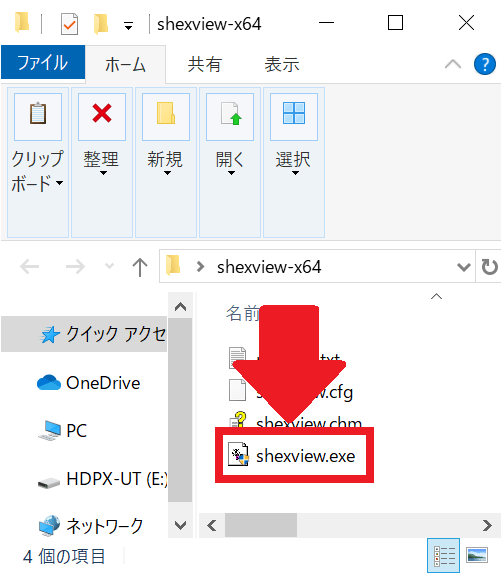
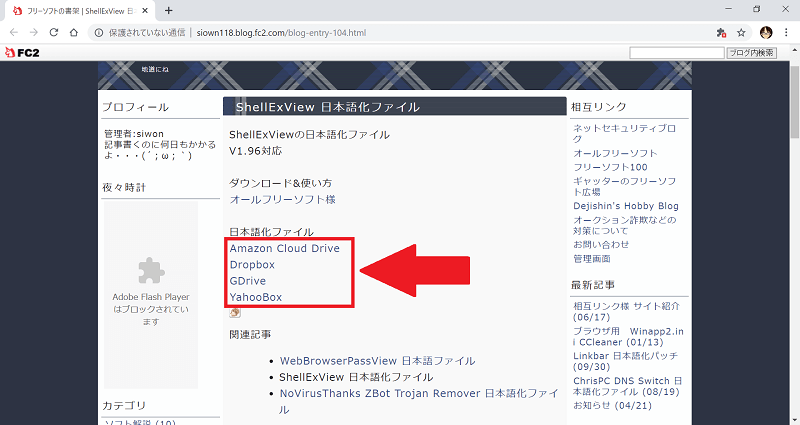
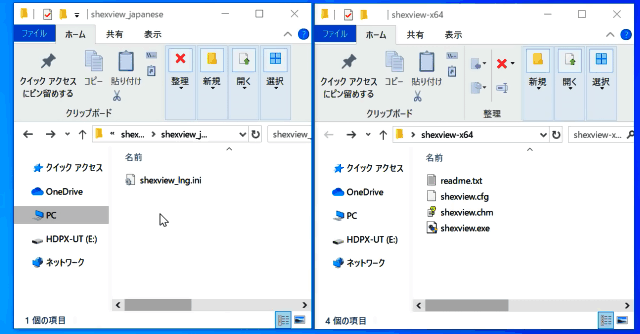
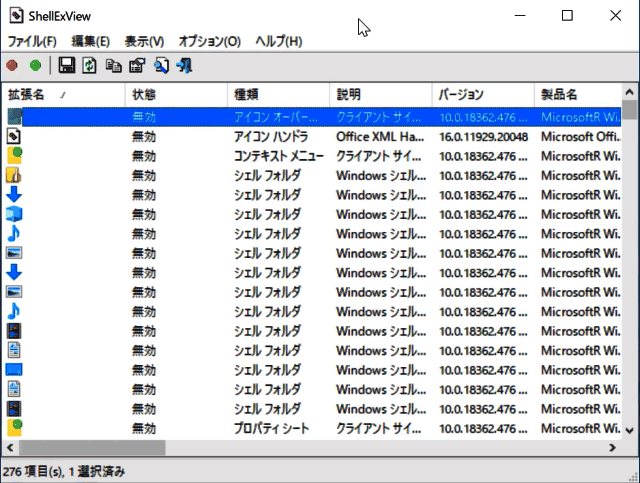
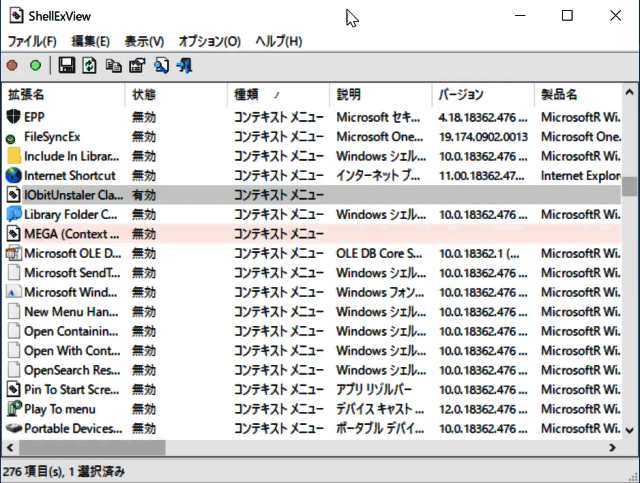
-3.jpg)




